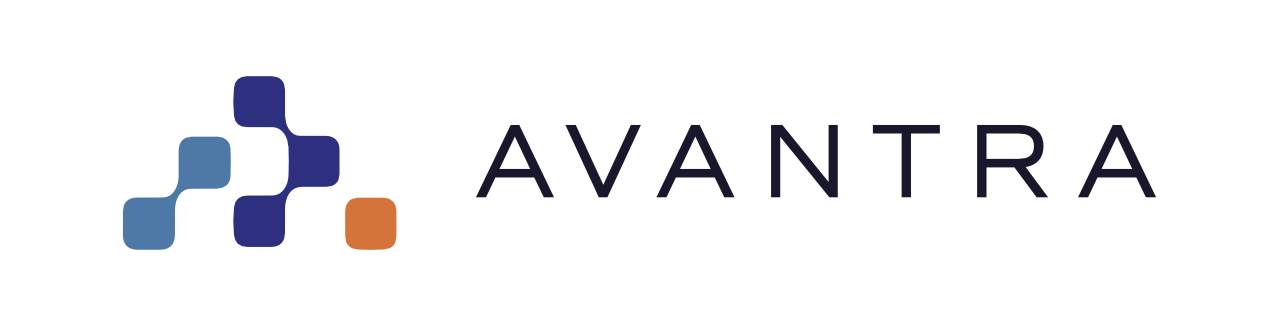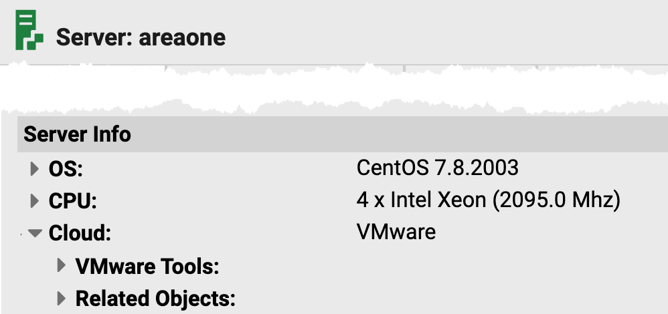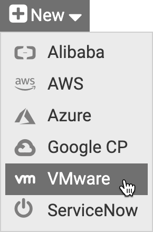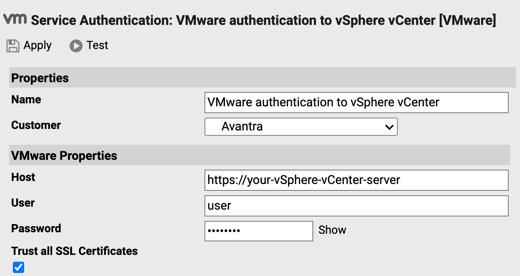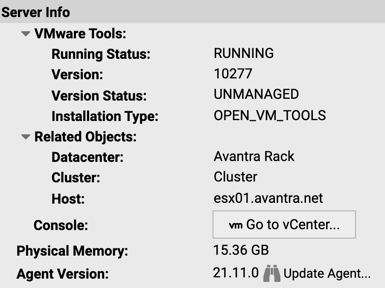Es war Avantras Vorgängerversion Syslink Xandria 7.2, die im November 2018 veröffentlicht wurde und eine native Cloud-Integration für AWS, Azure und Google Cloud Platform bot. Unmittelbar nach dieser Veröffentlichung, die unseren ersten Schritt in der Automatisierung für IaaS im Bereich Start/Stop, darstellte, hörten wir Kunden sagen: "Aber wir haben eine riesige VMware On-Premise-Landschaft, vergessen Sie uns nicht."
Natürlich wissen wir, dass VMware-Produkte schon seit geraumer Zeit auch ihren Weg in die Cloud gefunden haben. Es war im Jahr 2016, als VMware und AWS die Einführung der VMware Cloud on AWS ankündigten, die es IT-Teams ermöglicht, ihre Cloud-basierten Ressourcen mit den bekannten VMware-Tools zu verwalten.
Wir sind stolz darauf, ankündigen zu können, dass Avantra nun VMware nativ unterstützt. Es war an der Zeit ...
In diesem Blogbeitrag werden die Möglichkeiten unserer VMware-Integration vorgestellt.
Erkennung von VMware-Gastbetriebssystemen
Der Avantra-Agent erkennt nun, ob der Server innerhalb eines VMware-Gastsystems läuft. Unter Linux überprüfen wir das Vorhandensein verschiedener Dateien, z. B. die ausführbare Datei lspci. Unter Windows überprüfen wir die Registrierungsdatenbank auf den Wert VWware für den Schlüssel SystemProductName.
Sobald wir VMware erkannt haben, wird das Symbol des Serverdatensatzes im Avantra UI geändert, und wir zeigen ein Overlay zum Serversymbol an, welches wiederum in den Avantra-Serverinformationen den Wert VMware anzeigt.
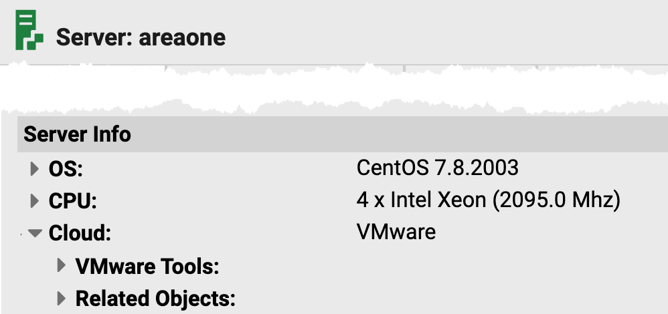
Anders als bei der Erkennung von AWS, Azure und GCP können wir bei der Erkennung des Gastbetriebssystems leider nicht viel mehr tun, wenn wir nicht von der Installation der VMware-Tools abhängig sein wollen.
Stattdessen müssen wir uns darauf verlassen, dass ein Administrator die Service-Authentifizierung ergänzt, die für VMware aktualisiert wurde. Sie befindet sich im Menu unter Integrations.
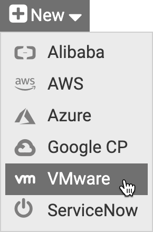
Eine VMware-Einstellung besteht aus der URL zum vSphere vCenter Server, einem Benutzer und einem Passwort.
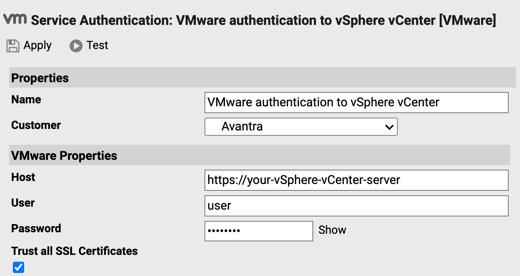
Sobald dies eingerichtet ist, müssen Sie der Gast-VM in Avantra die neue Authentifizierung zuweisen. Wenn alles erfolgreich funktioniert, wird das Cloud-Symbol im Schaltflächenbereich der Avantra-Servereinstellungen grün.

Alles läuft automatisch im Hintergrund ab. Der Avantra Server fragt regelmäßig den VMware vSphere vCenter Server nach aktualisierten Daten. Für die Abfrage wird der Servername und die IP-Adresse der Gast-VM verwendet, um den entsprechenden vSphere vCenter Server zu finden.
Das Ergebnis sieht wie folgt aus:
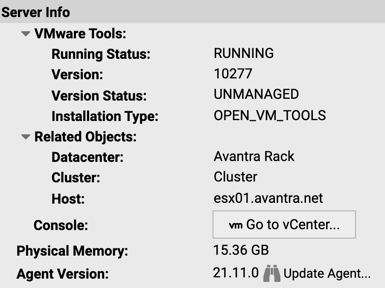
Wir zeigen Informationen über die VMware Tools und andere Daten, die wir abrufen konnten. Oben befindet sich ein Link, über den Sie mit Ihrem Browser direkt auf das vCenter zugreifen können.
Der wichtigste Anwendungsfall für die VMware-Integration ist sicherlich die Möglichkeit, das VMware-Gastbetriebssystem zu starten und zu stoppen. Wir empfehlen die Verwendung eines Automatisierungsschritts zum vorherigen Herunterfahren des Betriebssystems, da der von Avantra ausgegebene VMware-Start-/Stopp-Befehl die VM praktisch ein- und ausschaltet.
Ausblick
Unser Entwicklungsteam arbeitet derzeit an einer neuen Prüfung für VMware-Gast-VMs, die anzeigt, ob ein Snapshot für eine VM aktiv ist. Laut der VMware-Knowledge Base ist wird empfohlen, Snapshots nicht länger als 72 Stunden zu verwenden. Die Prüfung zeigt an, ob für eine VM ein Snapshot über einen längeren Zeitraum aktiv ist und hilft so, die VM performant und stabil zu halten.
Sind Sie bereit, die volle Leistungsfähigkeit von Avantra zu erleben? Holen Sie sich jetzt Ihre kostenlose Demo.